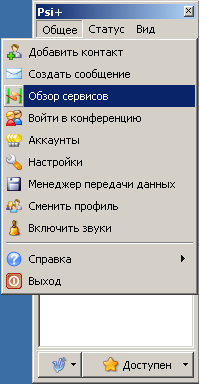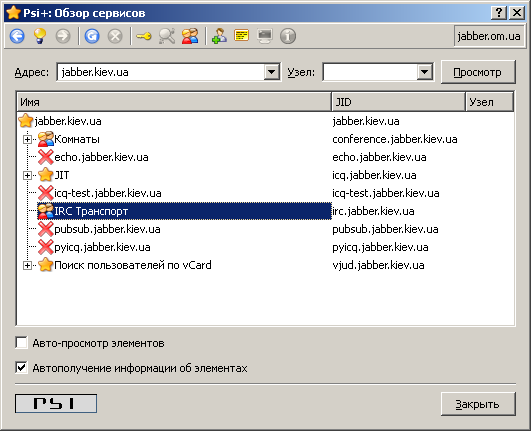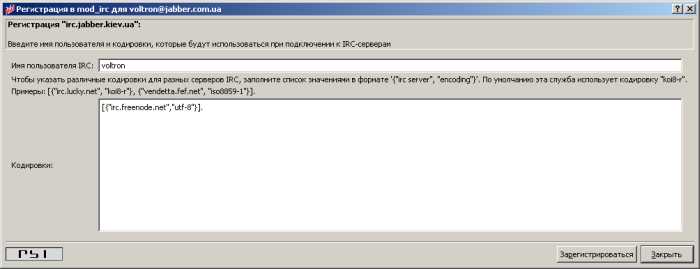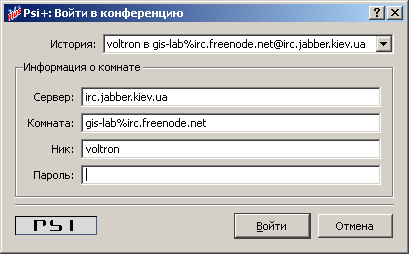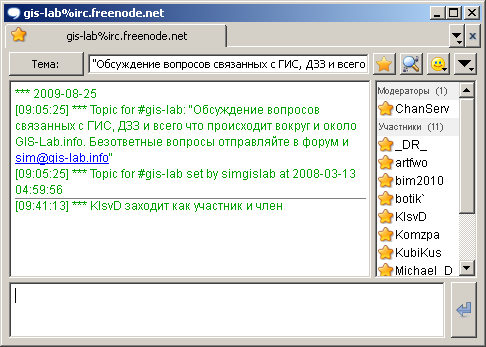Подключение к IRC при помощи PSI
IRC-канал GIS-Lab предназначен в большей степени для совместного обсуждения проектов и в меньшей для решения мелких персональных вопросов и задач, для которых рекомендуется использовать Форум. Перед первым использованием рекомендуется сделать тестовый вход, чтобы не потерять время на настройку клиента в процессе самого обсуждения.
Psi — программа для мгновенного обмена сообщениями посредством сети Интернет по протоколу Jabber. Построена на библиотеках Qt4, благодаря чему имеет удобный интерфейс, доступна для разных операционных систем и выглядит везде одинаково. Кроме официальной ветки разработки, есть форк PSI+, развивающийся гораздо динамичнее.
Чтобы подключиться к каналу #gis-lab необходимо проделать следующее.
- Запустить PSI и выйти в Сеть. В меню «Общее» («General») выбрать «Обзор сервисов» («Service discovery»)
- Если ваш сервер предоставляет IRC-транспорт (в списке есть что-то вроде «IRC транспорт»), переходим к следующему пункту. В противном случае необходимо выбрать сервер, где такой транспорт есть и вписать его адрес в поле «Адрес». Большой список Jabber серверов можно найти здесь
- Так как разные IRC-сервера могут использовать разные кодировки и эти кодировки могут не совпадать с системной, необходимо явно указать с какой кодировкой к какому серверу подключаться. Для этого выбираем в списке доступных сервисов IRC-транспорт, по правой клавише мыши вызываем контекстное меню и выбираем «Зарегистрироваться» («Register»). Появится окно, где указываем кодировку для каждого используемого сервера. В нашем случае для freenode.net нужно ввести:
[{"irc.freenode.net","utf-8"}]
Если планируется использование нескольких серверов, для каждого из них необходимо указать настройки
- Выбираем в списке доступных сервисов IRC-транспорт, по правой клавише мыши вызываем контекстное меню и выбираем «Присоединиться» («Join»). Появится небольшое окошко в котором необходимо указать параметры подключения.
Поле «Сервер» не трогаем, оно заполняется автоматически. В поле «Комната» вписываем название нужного канала в формате канал%сервер т.е. в нашем случае нужно вписать gis-lab%irc.freenode.net. Обратите внимание, начальный знак диеза («#») не нужен! Осталось в поле ник вписать желаемое имя и нажать «Войти»
После успешного входа появится еще одно окно (или вкладка в соoтветствующем окне, зависит от настроек клиента) с конференцией:
Нажатие на кнопку со звездой позволит сделать «закладку» и включить автовход. Теперь при каждом выходе в онлайн вы автоматически будете входить и на канал GIS-Lab.
Это описание можно использовать и для других jabber-клиентов, с той лишь разницей, что «Обзор сервисов» может вызываться по другому (кнопка, контекстное меню и т.д.)